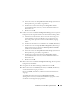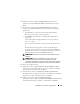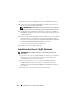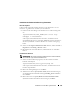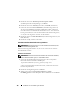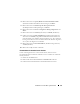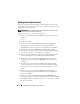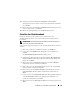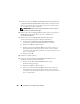Owner's Manual
192 Installation von Oracle RAC 11g R1 mit OCFS
Danach wird das Fenster
End of Installation
(Installation abgeschlossen)
angezeigt.
ANMERKUNG: Wenn im Fenster Configuration Assistant (Konfigurations-
assistent) ein Fehler auftrifft, führen Sie die nachstehend beschriebenen
Schritte durch, und beachten Sie die Hinweise im Oracle Database on
Microsoft Windows Server x64 Troubleshooting Guide (Fehlerbehebungs-
handbuch).
a
Klicken Sie im Fehlerfenster auf
OK.
b
Klicken Sie im Fenster
Configuration Assistant
(Konfigurations-
assistent) auf
Weiter.
c
Ignorieren Sie die Warnmeldung und klicken Sie auf
OK.
d
Klicken Sie auf
Exit
(Beenden), um die OUI-Sitzung zu beenden.
e
Klicken Sie im Fenster
Exit
auf
Ja.
17
Wenn Sie Oracle über ASM installieren, machen Sie mit dem Abschnitt
„Installation von Oracle
®
RAC 11g R1 mit Automatic Storage
Management (ASM)“ auf Seite 203 weiter. Fahren Sie andernfalls mit
„Installation von Oracle
®
RAC 11g R1 mit Oracle Cluster File
System (OCFS)“ auf Seite 187 fort.
Installation von Oracle 11g Database
1
Legen Sie auf Knoten 1 das Oracle Clusterware-Installationsmedium
entsprechend Tabelle 2-1 in das CD/DVD-Laufwerk ein.
Das OUI-Installationsprogramm
wird aufgerufen und das Startfenster wird
angezeigt.
Wenn das
Startfenster nicht angezeigt wird:
a
Klicken Sie auf
Start
und wählen Sie
Ausführen.
b
Geben Sie im Feld
Ausführen
den nachstehenden Befehl ein und
klicken Sie auf
OK:
%CD-Laufwerk%:\db\setup.exe
wobei
%CD-Laufwerk%
der Laufwerkbuchstabe des CD/DVD-
Laufwerks ist.
2
Klicken Sie auf
Next
(Weiter).